A Windows 10 Run doboz egy titkos parancsok aranybányája, amit sokan nem használnak ki teljesen. Míg a Futtatás mező általában egy gyors módszer a programok megnyitásához, ez lehet a Windows funkciók gyors elérésének és egyedi parancsok elérésének módja.
Íme egy áttekintés a legjobb Windows 10 Run parancsokról, amelyekről mindenkinek tudnia kell.
Hogyan lehet megnyitni a Run Box programot a Windows 10 rendszeren
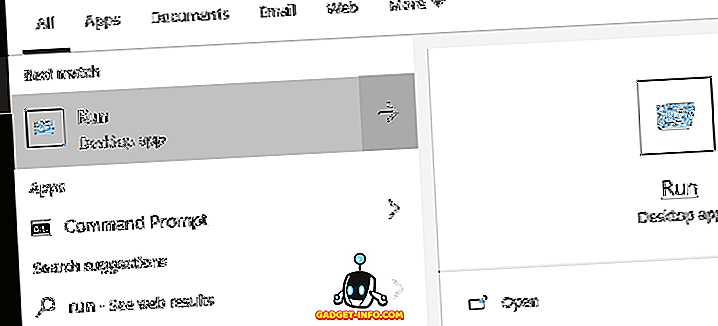
A cikkben szereplő futási parancsok bármelyikének használatához ki kell használnia a futási mezőt. A Windows 10-ben a Windows Key + R gomb megnyomásával megnyithatja a futtatómezőt. Ez azonnal megnyitja a Futtatás mezőt.
A Start menü megnyitásához kattintson a Start gombra, írja be a Futtatás parancsot, majd kattintson a keresési eredményekben megjelenő futtatható asztali alkalmazás parancsikonra. Az első lehetőség azonban sokkal gyorsabb.
Miután megnyitotta a futási mezőt, az alábbi javaslatokat követheti hasznos futási parancsokhoz. Ahhoz, hogy megkönnyítsük, körülvettem az idézetekben lévő összes parancsot - győződjön meg róla, hogy ezeket eltávolítja, mielőtt magad próbálná a parancsokat.
# 1 - A Shutdown Timer futtatása
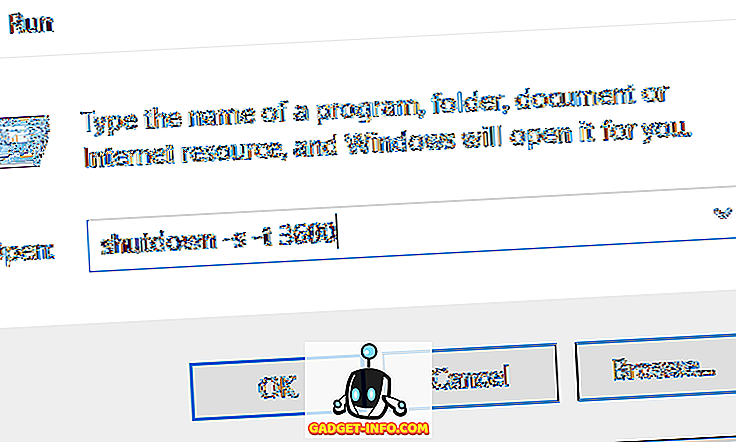
Ha el akarja kezdeni a visszaszámlálást, hogy leállítsa a számítógépet, nyissa meg a futási mezőt, és írja be a 'run -s -t xxx' parancsot . Cserélje ki az x-eket bármilyen számmal. Ez a szám azt jelzi, hogy hány másodpercet szeretne futtatni az időzítő előtt, mielőtt a számítógép leállna.
Például 3600 másodperc lenne egy óra, 600 másodperc pedig 10 perc. A parancs „-s” -jét egy „-r” -vel is helyettesítheti az újraindítási időzítő beállításához.
# 2 - Nyissa meg a C meghajtót
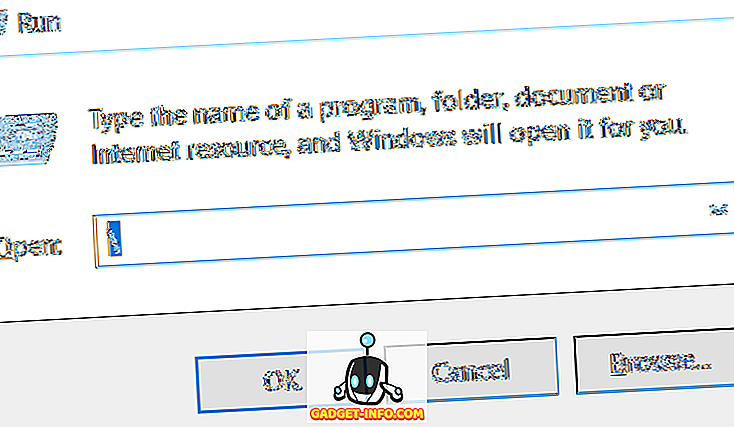
Gyorsan elérheti a C meghajtót a fájlok és mappák kereséséhez? Egyszerűen nyissa meg a Futtatás mezőt, és írja be a "" -t, majd nyomja meg az enter billentyűt. Egy új Windows Intéző lap megnyílik a C meghajtó tartalmával.
# 3 - Nyissa meg a „Felhasználó” mappát
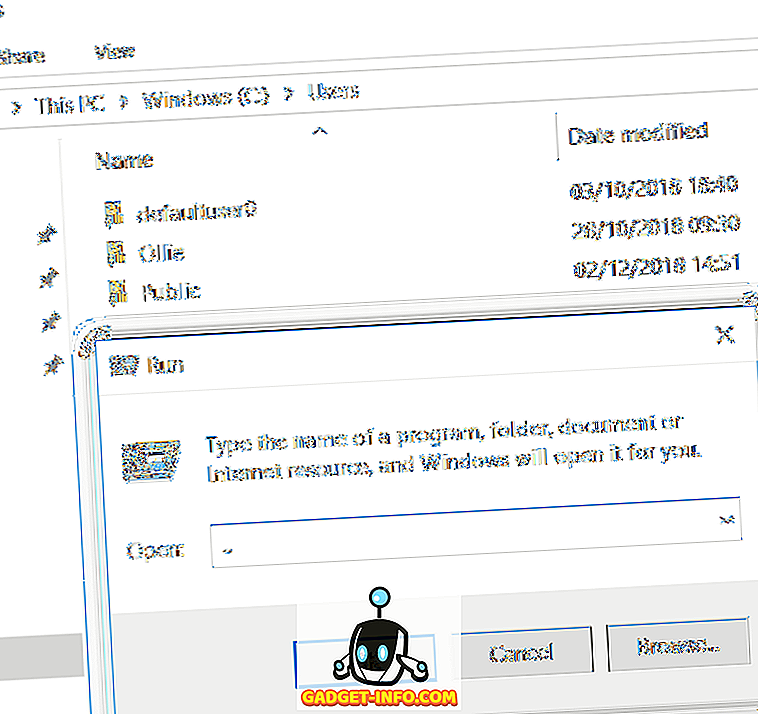
Egy másik hasonló parancs a fenti C meghajtó opcióhoz a ".." beírása a Run mezőbe. Ezzel a Windows 10 PC-n lévő felhasználói mappába kerül. Innen gyorsan elérhet bizonyos felhasználói fájlokat.
# 4 - Nyissa meg a Számológépet
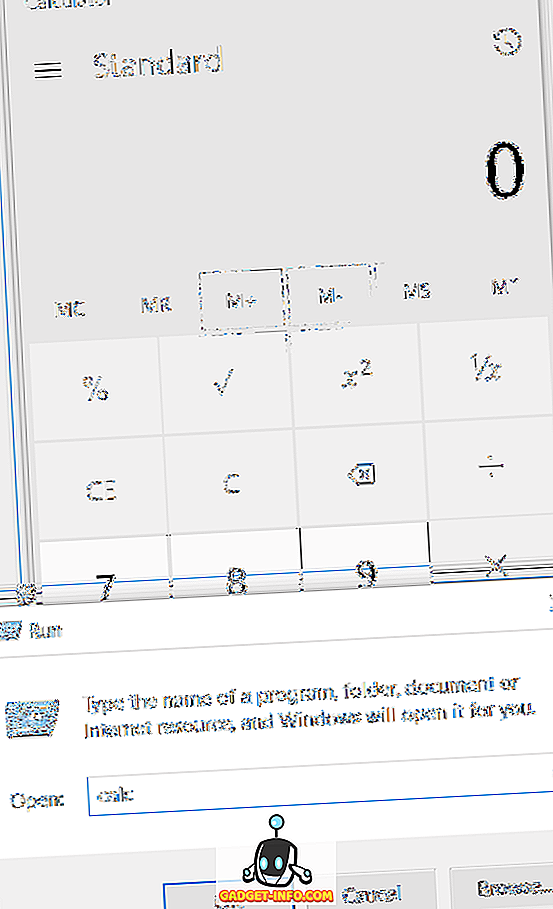
Ha gyorsan szeretné megnyitni a számológépet, egyszerűen írja be a 'calc' parancsot a futtatás mezőbe, majd nyomja meg az enter billentyűt . A Windows + R gomb megnyomásával, majd a Calc használatával sokkal gyorsabb, mint a Start menü megnyitása, kalkulátor beírása és az alkalmazásra kattintva.
Ha a számológépalkalmazást gyakran használja a gyors számítások elvégzéséhez, ez a gyors tipp biztosan elbocsátja az időt az évek során.
# 5 - A Windows Services gyors elérése
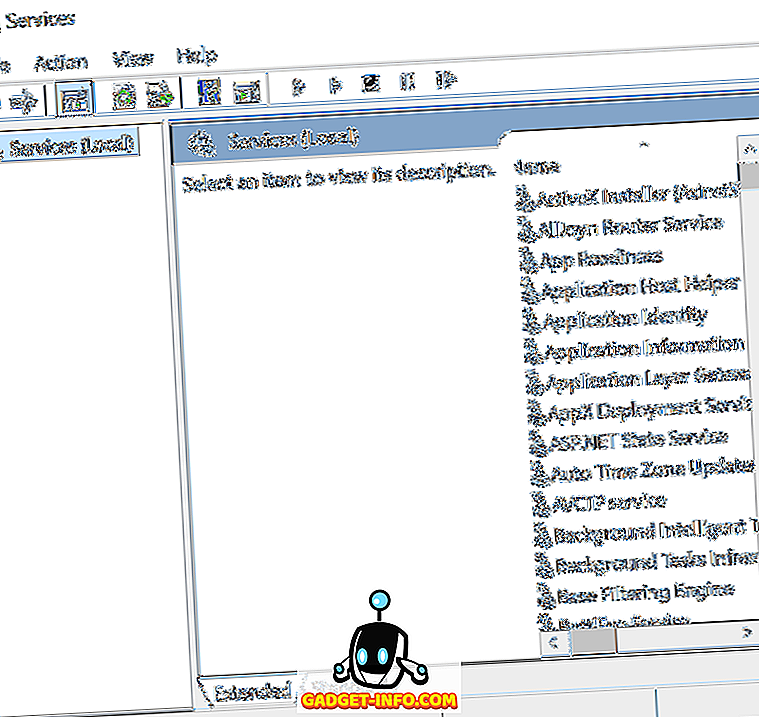
Ha gyorsan szeretné elérni a számítógépen futó összes Windows-szolgáltatást, és bármilyen módosítást szeretne végrehajtani, egyszerűen nyissa meg a futásmezőt, és írja be a „services.msc” parancsot, majd nyomja meg az Enter billentyűt.
Korábban beszéltem arról, hogyan lehet egy rossz ötlet, hogy megpróbálja letiltani egy Windows-szolgáltatást teljesítmény célokra, de néha meg kell oldania a problémát.
# 6 - A Windows funkciók gyors be- és kikapcsolása
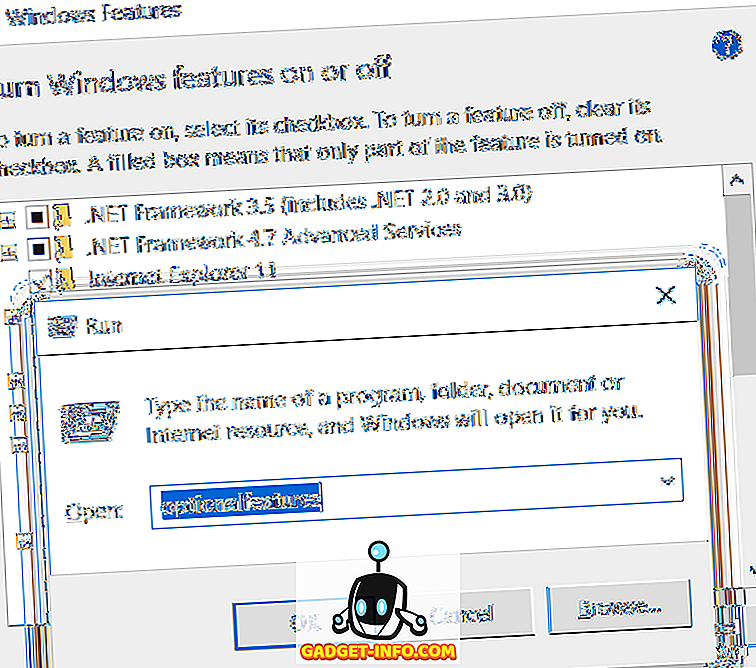
Ha valamilyen oknál fogva be kell kapcsolnia vagy ki kell kapcsolnia a Windows szolgáltatásait vagy összetevőit, akkor gyorsan elérheti ezt a "Optionalfeatures" beírásával a Run mezőbe, majd nyomja meg az enter billentyűt .
# 7 - Programok hozzáadása vagy eltávolítása gyorsan
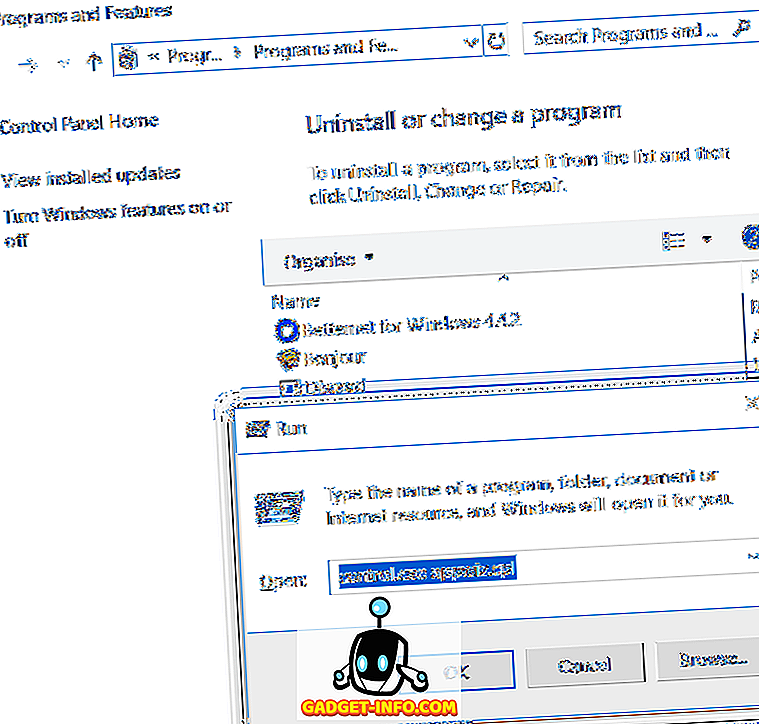
A Vezérlőpulton belül gyorsan elérheti a Programfunkciók oldalt a " Futtatás" mezőben a "control.exe appwiz.cpl" használatával.
Ezen az oldalon olyan programokat találhat, amelyeket rendszeresen nem használ, és ez az egyik legjobb módja a tároló meghajtón lévő hely törlésének.
# 8 - Nyissa meg az Eszközkezelőt
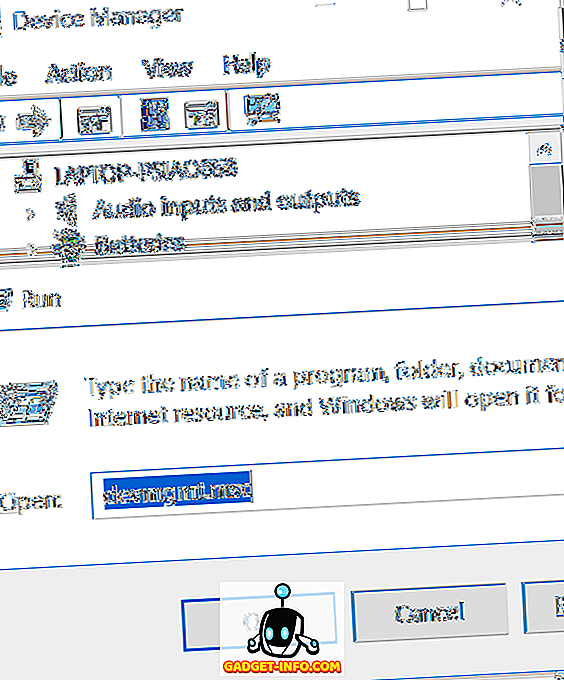
Valószínűleg időről időre az Eszközkezelőben lesz, és ne felejtse el, ezért ne felejtse el a "devmgmt.msc" parancsot a Futtatás mezőben.
Ezzel egyenesen az Eszközkezelőbe kerül, így időt takaríthat meg a Vezérlőpulton vagy a Start menüben történő navigáció elkerülésével.
# 9 - Ellenőrizze a teljesítmény problémákat
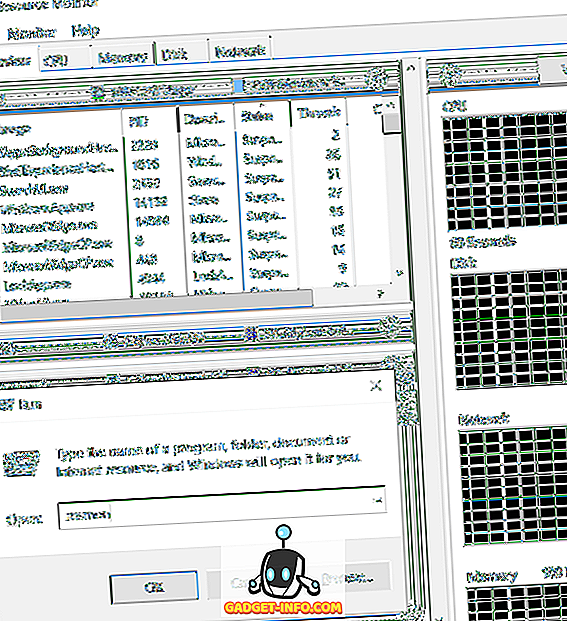
A teljesítmény problémák észlelése vagy a számítógép erőforrás-kezelésének gyors ellenőrzése? Az Erőforrás-kezelő gyors megnyitásához használja a Futtatás mezőben az „Újraindítás” parancsot.
Itt láthatja, hogy a számítógépen telepített programok és szolgáltatások hogyan használják a CPU-t, a lemezt, a memóriát és a hálózatot.
# 10 - Azonnali keresés a böngészőn keresztül
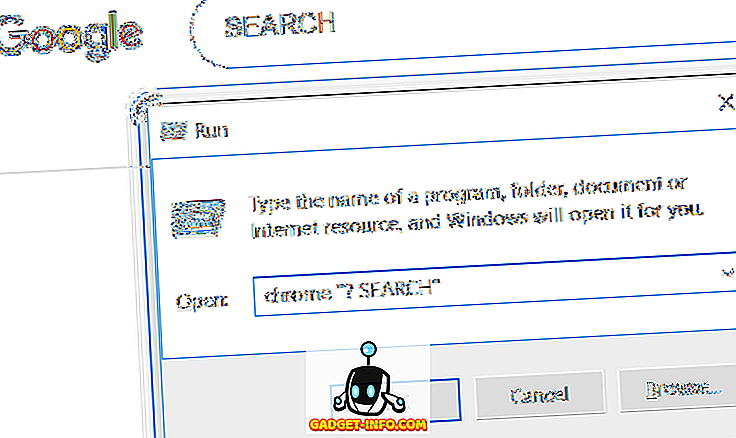
Szeretné gyorsan keresni valamit a Google-on anélkül, hogy a böngésző megnyitása nélkül zavarna? Ezt úgy teheti meg, hogy megnyitja a Futtatás mezőt, és írja be a krómot? KERESÉS ” . Csak cserélje ki a SEARCH szót a Google által keresni kívánt kifejezéssel.
Nyomja meg az Enter billentyűt, és azonnal megkeresi a Google keresési eredményeit. Ne használja a Chrome-ot? Nem probléma, cserélje ki a „chrome” -ot a böngésző nevével.
A Microsoft Edge esetében használja a „microsoft-edge:”, a Firefox esetében a „firefox” -t . Az Internet Explorer esetében használja az „iexplore” -t.
# 11 - Keresés gyorsan a YouTube-on
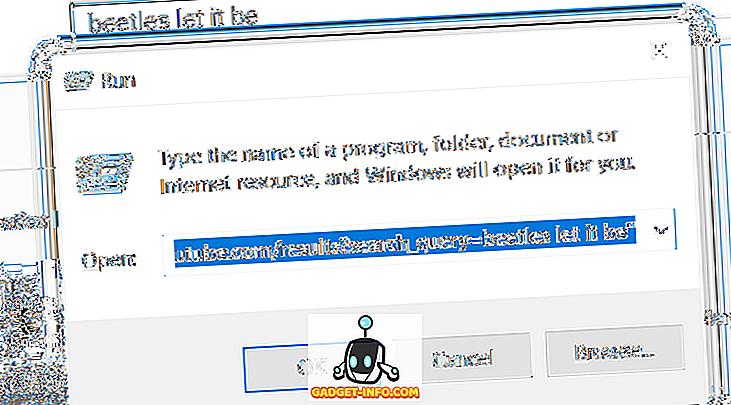
Vitatható, hogy ez felgyorsítja-e a folyamatot, de ez még mindig egy trükk, hogy kipróbálhassa.
Gyorsan kereshet a YouTube-on, ha megnyitja a Futtatás mezőt, és beírja a króm „youtube.com/results?search_query=SEARCH” szót.
# 12 - A Microsoft Apps megnyitása
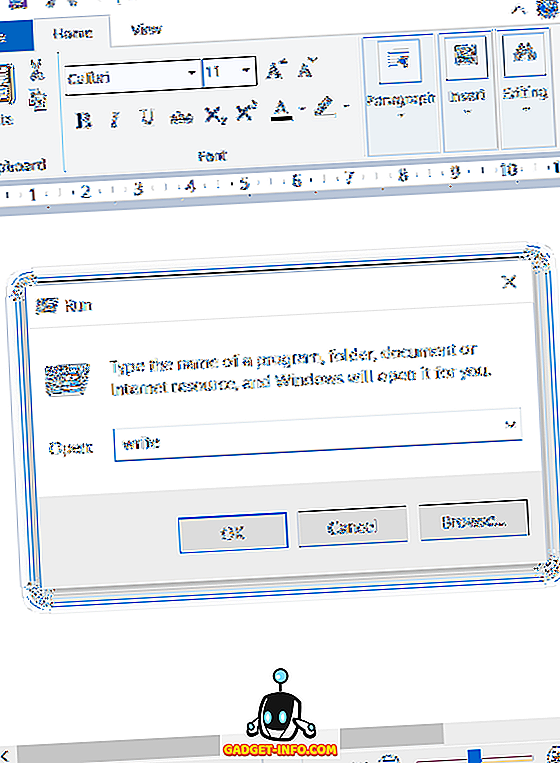
Ha szeretne valamit gyorsan felírni, használhatja a Futtatás mezőt, és írja be az „írjon” szót . Utána csak nyomja meg az Enter billentyűt, és a WordPad-ba kerül.
Szeretne más alkalmazásokat? Nézze meg az alábbi gyorsfuttatási parancsok listáját.
- Festés - "mspaint"
- Öntapadó jegyzetek - 'stikynot'
- Parancssor - 'cmd'
- Jegyzettömb - " Jegyzettömb "
- Médialejátszó - 'wmplayer'
# 13 - Kezelje a lemezt, tisztítsa meg és tegye meg
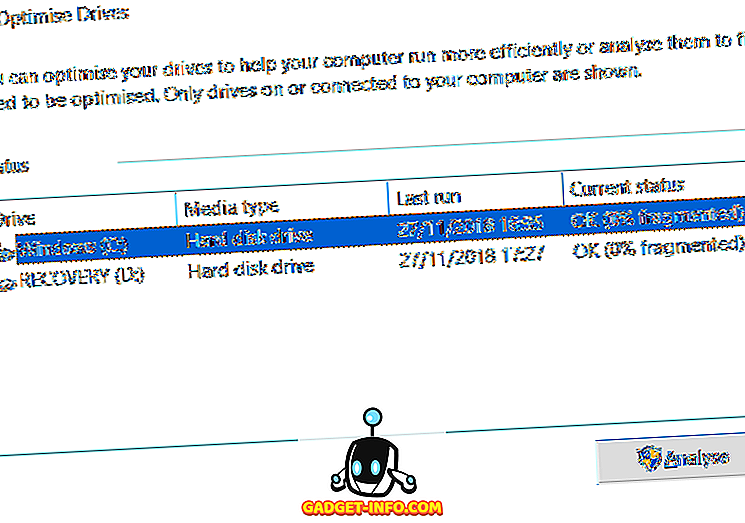
Ehhez a következő szakaszhoz számos parancsunk van a lemez kezelésére.
- A lemeztisztítás gyors eléréséhez használja a "cleanmgr" parancsot .
- Ha van merevlemez-meghajtója, megnyithatja a lemezfragmentálót a "dfrgui" paranccsal
- A lemezkezeléshez használja a "diskmgmt.msc" parancsot .
# 14 - Állítsa be az egér beállításait
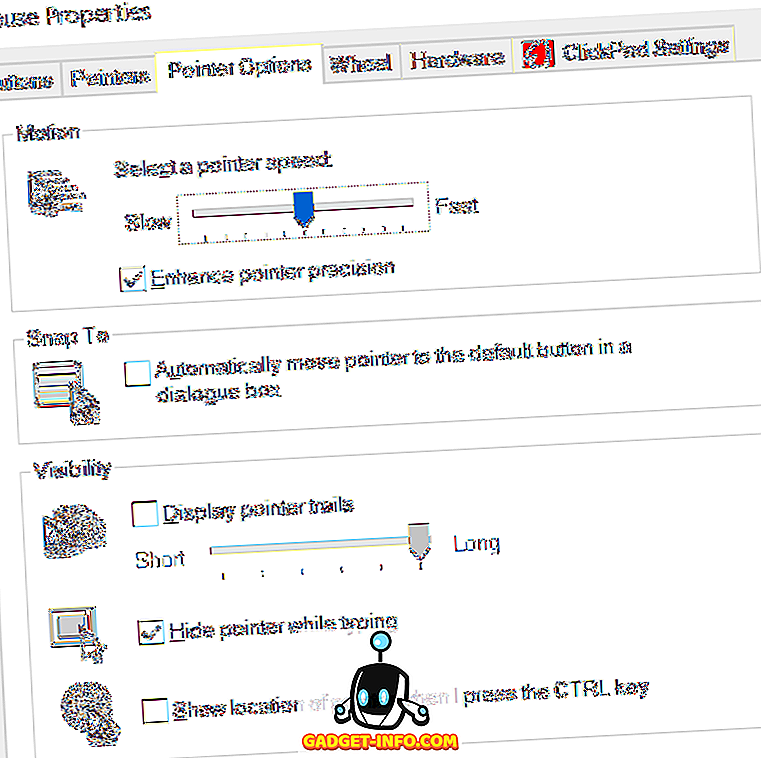
A " main.cpl " paranccsal a futásmezőből elérheti az egér beállításait.
Az itt beállítandó beállítások közé tartozik az egérmutató sebessége, a dupla kattintás sebessége, az alapértelmezett egérmutató, az egérkerék beállításai és még sok más.
# 15 - Nyissa meg a Facebook üzeneteket
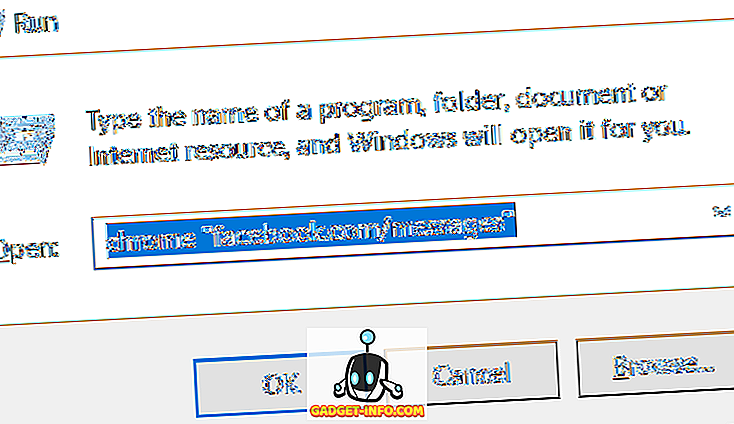
Szeretne gyorsan megnézni üzeneteit a Facebookon? Használja a chrome “facebook.com/messages” parancsot, és azonnal felveszi az üzeneteit. Ha nem jelentkezett be a Facebook-ba, először be kell jelentkeznie.
Ne feledje, hogy a „króm” -ot ki kell cserélnie a használt böngészővel.
összefoglalás
A Windows 10 futtató parancsok közül bármelyik hasznos? Melyiket fogják kihasználni? Tudasd velem.
Ha bármilyen más hasznos parancsot szeretne megosztani, ne hagyja őket az alábbi megjegyzések részben. Élvez!









